もしあなたがバイオリンクを管理するためにLinktreeを利用しているなら、あなたは良い仲間です。私たちは、WPBeginnerのソーシャルメディアでの存在感を高めていた当初、これを利用していました。
そして、リンクツリーに無駄遣いしていることに気づいたんだ。
しかし、それ以来、WordPressのバイオページにリンクを構築する方がはるかに優れたソリューションであることがわかりました。これは、お金を節約できるだけでなく、ブランドとアナリティクスを完全にコントロールすることができます。
もしあなたが、サードパーティのサービスのような定期的なコストをかけずに、私たちのようなプロフェッショナルなリンクページを作りたいと思っているなら、あなたは正しい場所にいます。このガイドでは、WordPressユーザーによるカスタムリンクページの作成方法をステップバイステップでご紹介します。
インフルエンサーであれ、ビジネスオーナーであれ、コンテンツクリエイターであれ、WordPressでリンクイン・バイオページを作成する方法を学ぶことができます。
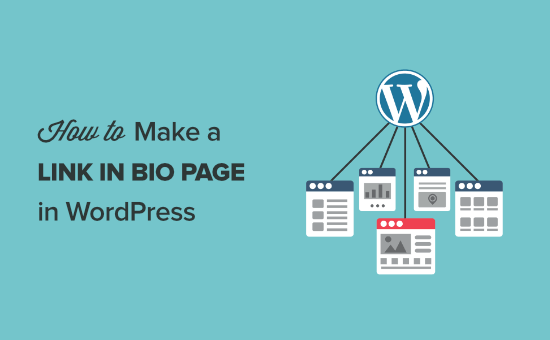
なぜWordPressのBioページにリンクを貼るのか?
Instagram、Twitter、Facebookのようなソーシャルメディア・プラットフォームでは、ユーザーがプロフィールに貼るリンクが個別に制限されているため、さまざまなページ、販売促進、人気商品、その他の重要なコンテンツなど、さまざまな重要なリソースを効果的に共有することが難しくなっています。
ユーザーを個別ページに送る代わりに、WordPressウェブサイトの複数のページにトラフィックを送るリンクをバイオページに作成することができます。
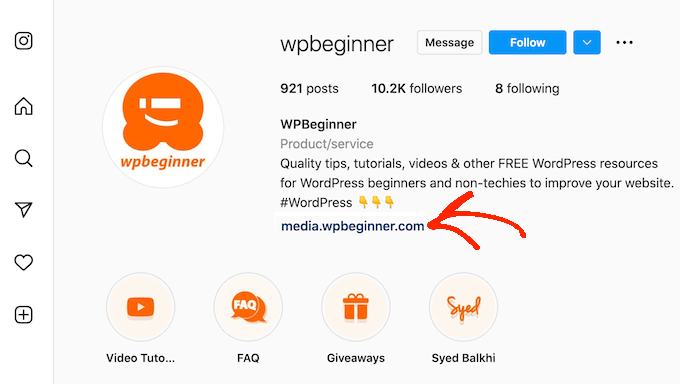
LinkTree、ContactInBio、Bio.FMなど、いくつかのサービスがバイオ内リンクのソリューションを提供していますが、WordPress内に直接構築する方がより汎用性が高く、費用対効果の高いアプローチです。
WordPressを使えば、Tシャツショップから オンライン・ポートフォリオまで、本格的なサイトを作ることができるからだ。つまり、バイオページにリンクを貼るためだけに個別サービスにお金を払うのではなく、そのページにWordPressを使い、オンラインプレゼンス用のサイトも作ることができるのです。
オンラインビジネスへの投資のようなもので、長い目で見れば多少の節約になると考えてください。
以下の画像にあるように、WPBeginnerのバイオページにカスタムリンクを使用しています。
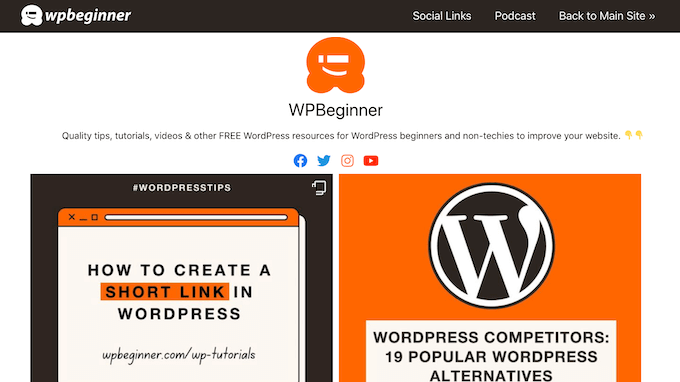
それでは、WordPressでバイオのランディングページにリンクを作成する方法を見てみましょう。チュートリアルのナビゲーションには、以下のクイックリンクを使うことができる:
ステップ1: SeedProdのインストールとセットアップ
バイオページにリンクを作成する最も簡単な方法は、SeedProdを使用することです。
SeedProdは、コードを記述することなく、WordPressでカスタムページを作成することができます最高のドラッグアンドドロップページビルダーです。
SeedProdには、90の既製ブロックと350以上のプロがデザインしたテーマとテンプレートがあります。これには、WordPressのリンクインバイオページの作成に最適な「パーソナルリンク」テンプレートが含まれています。
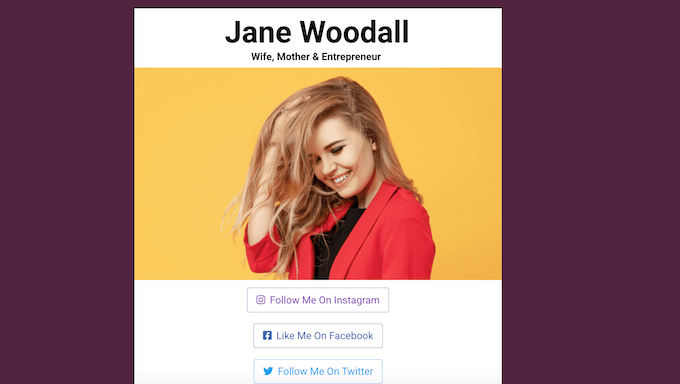
それ以外にも、SeedProdを使って、レストランサイトから交通・物流サイトまで、他のタイプのサイトを作ることができます。実際、WP Charitable、WPForms、Duplicatorのサイトなど、多くのパーターサイトの作成にSeedProdを使用しています。SeedProdのサイトもSeedProdを使ってデザインされています!
SeedProdは素晴らしいプラグインだと思いますが、万能なソリューションなど存在しないことも知っています。とはいえ、私たちはSeedProdの長所と短所に踏み込んだ詳細なレビューを書いていますので、あなたのバイオページに適したプラグインかどうかを判断することができます。
このガイドでは、Instagramのバイオリンクページの作成に焦点を当てます。しかし、どのサイトネットワークでも同じページデザインを使うことができます。
最初に行う必要があるのは、SeedProdプラグインのインストールです。詳しくは、WordPressプラグインのインストール方法のステップバイステップガイドをご覧ください。
注: SeedProdには無料版もありますが、ここではより多くの機能とテンプレートがあるPro版を使用します。さらに、もしあなたがオンラインで商品を販売しているのであれば、SeedProd proはWooCommerceとも統合できます。
有効化した後、SeedProd ” Settingsに進み、ライセンスキーを入力してください。
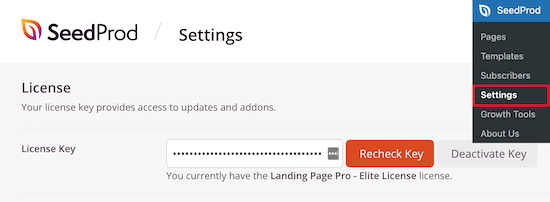
この情報は、SeedProdサイトの自分のアカウントの下にあります。ライセンスを入力した後、「Verify Key」ボタンをクリックしてください。
ステップ2:プロがデザインしたテンプレートを選ぶ
ランディングページを作成するには、SeedProd ” ランディングページにアクセスし、「新規ランディングページを追加」ボタンをクリックしてください。

新規ページのテンプレートを選択することができます。
SeedProdのテンプレートは、近日公開、サンキュー、セールスページなどのキャンペーンタイプ別に構成されています。画面上部のタブをクリックすると、キャンペーンタイプ別のテンプレートを見ることができます。
バイオページにリンクを作成するには、「Lead Squeeze」タブをクリックし、「Personal Links」テンプレートにマウスオーバーします。外観が表示されたら、オレンジ色の「チェックマーク」をクリックします。
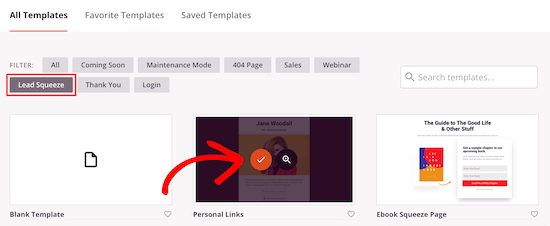
次に、バイオページのリンクの名前を入力します。SeedProdは入力されたタイトルに基づいて自動的にURLを作成しますが、このURLは好きなものに変更することができます。
説明的なURLは、検索エンジンがそのページの内容を理解するのに役立ち、適切なユーザーに表示することができます。
その後、’Save and Start Editing the Page’ボタンをクリックします。
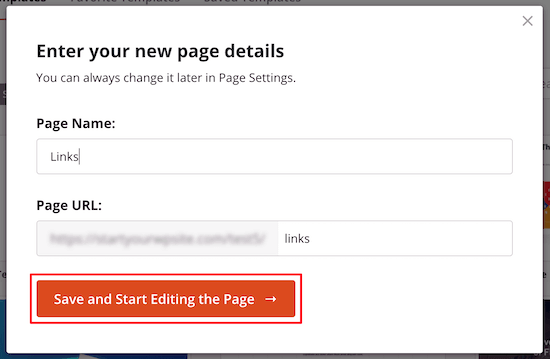
ステップ3:リンクイン・バイオテンプレートのカスタマイズ
テンプレートを選択すると、SeedProdはそのデザインをドラッグ&ドロップエディターで開きます。
右側にページのライブプレビュー、左側にいくつかの設定が表示されます。
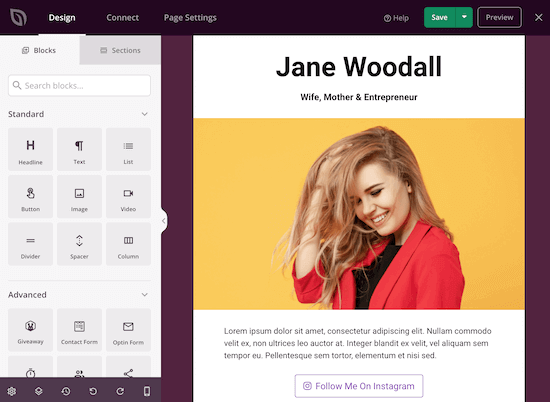
Personal Linksテンプレートにはすでにいくつかのブロックが付属しており、これらはすべてSeedProdデザインの核となる部分です。
これらの既製ブロックをカスタマイズするには、レイアウト内のブロックをクリックして選択するだけです。その後、左側のメニューにある設定を使ってブロックをカスタマイズできます。例えば、次の画像では「見出し」ブロックのテキストを変更しています。
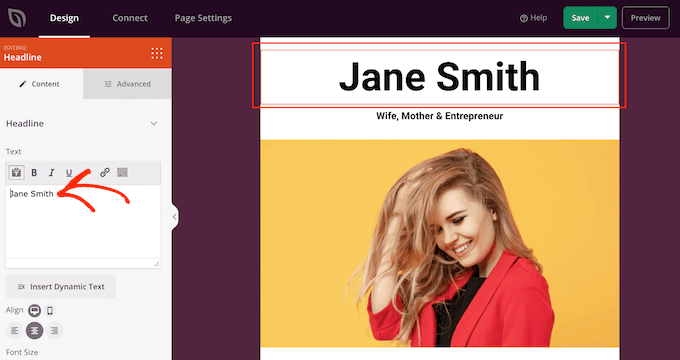
デザインに新しいブロックを追加するには、左側のメニューでブロックを見つけるだけです。そして、レイアウト上にドラッグします。
上記と同じプロセスでブロックをカスタマイズすることができます。
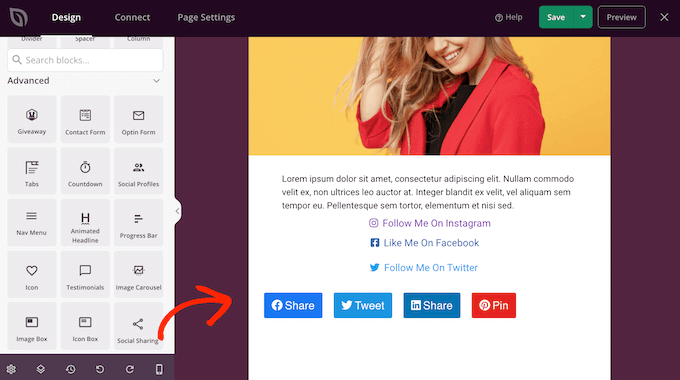
Instagramのバイオリンクページを作成するのだから、メイン画像を削除することから始めよう。
これを行うには、マウスを画像の上にオーバーするだけです。そして、「ゴミ箱」アイコンをクリックし、「はい、削除!」を選択します。
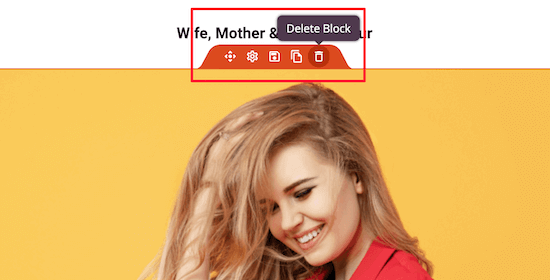
これにより、非常にシンプルなページレイアウトになり、バイオページへのリンクを作成するのに最適です。
次に、ヘッダーをあなたの名前、ブログ、またはビジネス名に置き換えることができます。
リンクの上の短いコピーには、プレースホルダーのテキストを置き換えて、訪問者にフォローを促すための短い経歴と行動喚起を追加するとよいでしょう。プレースホルダーのテキストをクリックし、コンテンツを変更することでこれを行うことができます。
文章力に自信がない場合は、いつでも「AIを編集する」ボタンをクリックしてください。
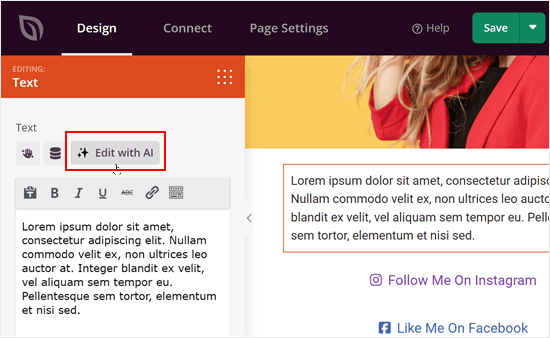
その後、ポップアップで「新規プロンプト」をクリックする。
AIコンテンツジェネレータが表示され、AIにあなたのページにふさわしい短い経歴コピーを作成させることができます。
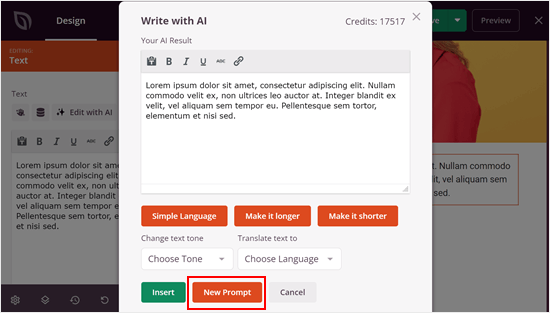
あとはプロンプトを入力するだけで、AIが何をジェネレータとして生成すべきかがわかる。
プロンプトはシンプルで、「[X]のバイオページにリンクするために、[X]の略歴を書いてください。それは次の情報をコンテナする必要があります。
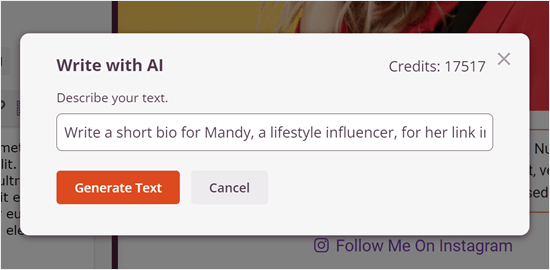
完了したら、「テキストをジェネレータ」をクリックするだけだ。
その後、必要に応じてコピーを短くしたり、長くしたり、シンプルにしたり、トーンを変えたりすることができます。このトピックについては、AIを使ったサイトの作り方ガイドをご覧ください。
テキストに問題がなければ、「インサーター」をクリックするだけだ。
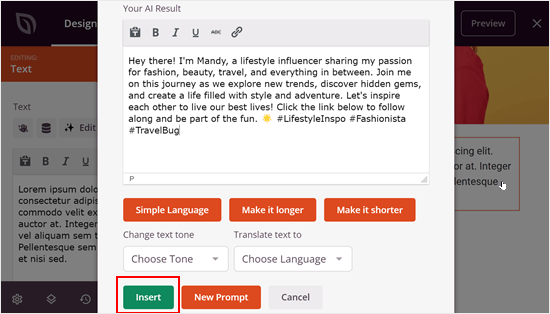
ステップ 4:ロゴの追加
ページの上部にロゴを追加するには、左側のメニューからImageブロックをドラッグしてレイアウトにドロップします。
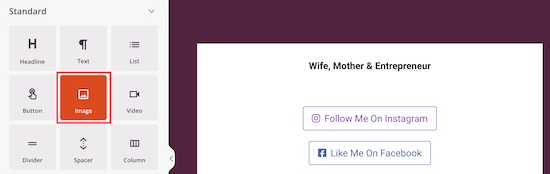
それができたら、クリックしてレイアウトの「Image」ブロックを選択します。
次に、左側のメニューから「Use Your Own Image」を選択し、メディアライブラリから画像を選択するか、コンピューターから新しいファイルをアップロードします。手順はWordPressで画像を追加するのと全く同じです。
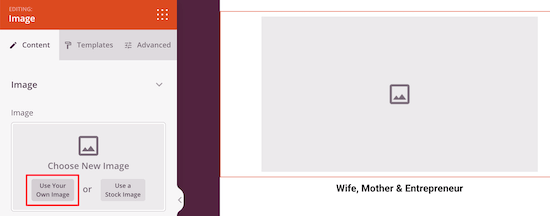
あるいは、SeedProdを使ってAIテキストを生成したのと同じように、AIを使って画像を作成することもできる。
画像を追加したら、左側の設定で画像のサイズや配置などを変更できます。
ホームページやWordPressブログの他のページにリンクを追加することもできます。これを行うには、「リンク」フィールドにアドレスを入力するだけです。
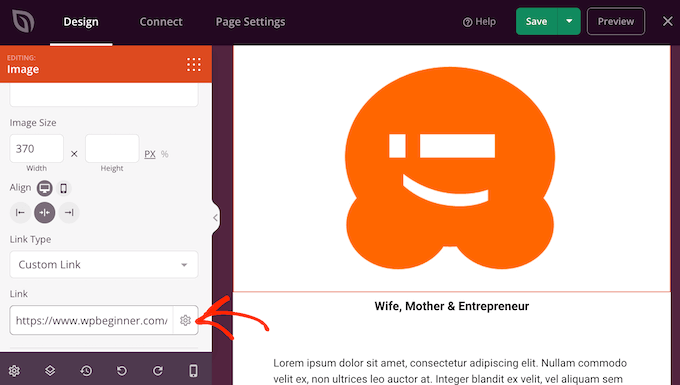
画像を本当に目立たせるには、CSSアニメーションを追加したり、ボックスシャドウを使ったりするとよい。
ステップ5:バイオページにリンクを追加する
初期設定では、テンプレートには3つのリンクがあります。カスタマイザー・ホームページや最新のセールスページ、その他の重要なコンテンツなど、あなた自身のコンテンツへのリンクに置き換えてください。
まず、プレースホルダーのURLをクリックして選択します。次に、「リンク」フィールドに新しいURLを入力します。
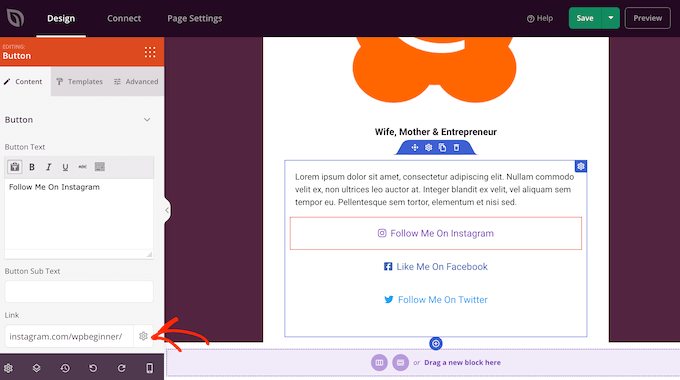
これらの設定を使用して、ボタンのテキスト、サイズ、配置などを変更することもできます。ボタンの全体的なデザインを変更したい場合は、先に進んで「テンプレート」をクリックしてください。
ここでは、さまざまなデザインのボタンから選ぶことができる。
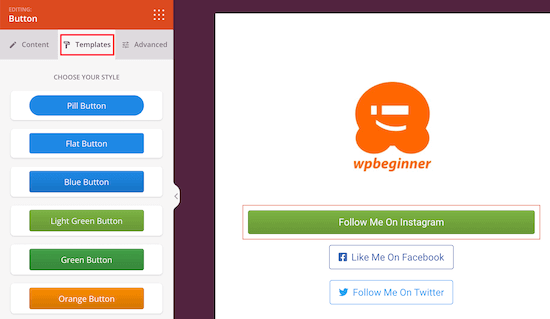
ボタンをさらにカスタマイズしたい場合は、「詳細設定」タブをクリックしてください。
ここでは、ボタンのサイズを変更したり、異なる背景色を使用したりすることができます。
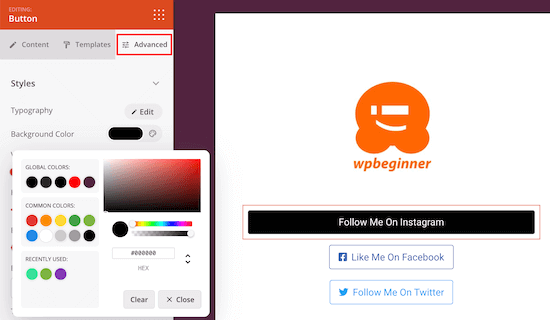
ステップ6:モバイル版デザインのテスト
インターネット利用統計によると、世界のインターネット人口の90%以上がモバイル端末でインターネットを利用しています。 そのことを考えると、デスクトップコンピューターだけでなく、スマートフォンやタブレット端末に対応したデザインをすることが重要です。
良いニュースは、SeedProdは完全なモバイルレスポンシブなので、作成したページはすべてモバイル端末で美しく表示されるということです。
バイオページのリンクがモバイル端末でどのように表示されるかをプレビューするには、左側のメニューの一番下にある「モバイルプレビュー」ボタンをクリックするだけです。
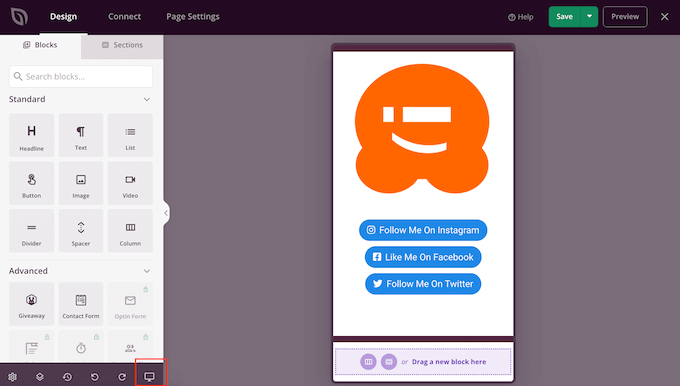
経歴ページの見栄えに満足したら、「保存」をクリックする。
ページを公開するには、「保存」の隣にある矢印をクリックし、「公開する」オプションを選択します。
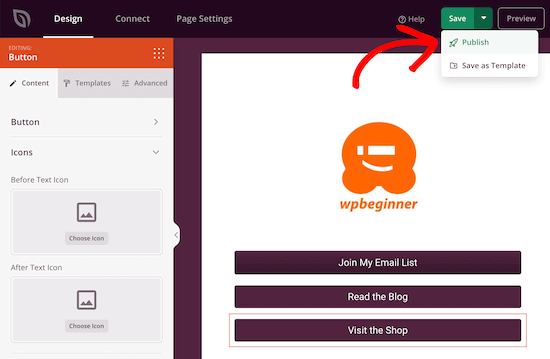
リンク・イン・バイオのページが公開され、すべてのソーシャルメディア・プロフィールにリンクを追加できるようになりました。
ステップ7: バイオページのリンクにアナリティクスを追加する
LinkTreeのようなサービスは、ページ分析も提供しており、何がうまくいっているかを把握し、改善できるエリアを見つけるのに役立ちます。
これは、バイオページのリンクを微調整したり、そのページの宣伝方法など、他の有効化を意味するかもしれません。こうすることで、ページビューを増やし、直帰率を減らすことができる。
WordPressで独自のリンクイン・バイオページを作成すれば、独自のアナリティクスを自由に設定できる。
MonsterInsightsは、WordPressのための最高のGoogleアナリティクスプラグインであると私たちは考えているので、MonsterInsightsを使用することをお勧めします。
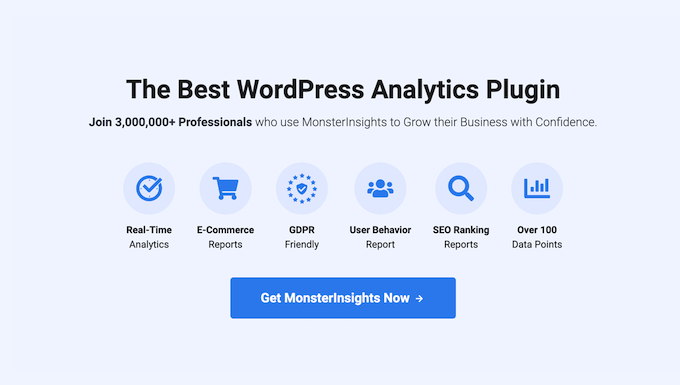
WordPressサイトの統計情報をWordPressダッシュボードに直接表示するので、リンクインバイオページのパフォーマンスを一目で確認できます。リンクのクリックやボタンのクリックをトラッキングすることもできます。
WPBeginnerとパートナーサイト全体でMonsterInsightsを使用し、コンバージョンを監視し、リファラーリンクをトラッキングし、一般的なウェブサイトの統計情報を収集することで、視聴者を理解し、より良いサービスを提供できるようにしています。
さらに詳しく知りたいですか?MonsterInsightsの詳細なレビューを、プラグインを使用した直接の経験に基づいてまとめました。
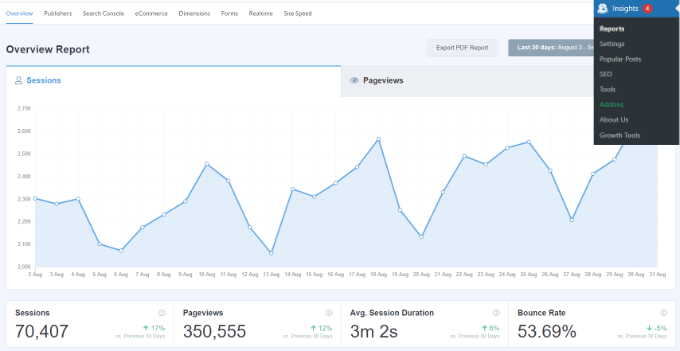
注: MonsterInsightsには無料版もありますが、より多くのレポートがあり、リアルタイムでアナリティクスを表示できるプロ版を使用します。また、ページインサイトアドオンもあり、特定のページのパフォーマンスを見ることができます。
詳しくは、WordPressにGoogleアナリティクスをインストールする方法のステップバイステップガイドをご覧ください。
MonsterInsightsとGoogleアナリティクスをセットアップしたら、ページインサイトアドオンをインストールする必要があります。WordPress ダッシュボードのInsights ” Addons にアクセスするだけです。
次に「ページインサイト」を見つけ、アドオンをインストールして有効化する。
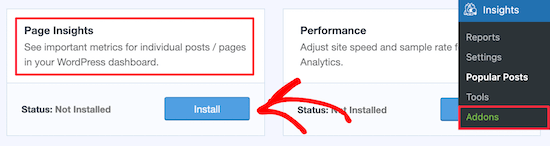
その後、ページ ” すべてのページを開き、作成したバイオページのリンクを見つけます。
ここで、グラフのようなアイコンの「Insights」をクリックする。

これにより、直帰率、入口数、ページ滞在時間などを含むページの統計情報が表示されます。
この洞察力を利用して、バイオページへのトラフィックを増やすことができる。
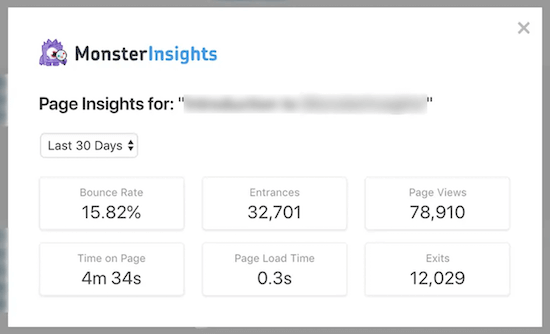
MonsterInsightsは、このページが空白であっても慌てることはありません。
動画チュートリアル
WordPressでバイオページにリンクを貼る方法を動画でご覧になりたい方は、以下のYouTubeチュートリアルをご覧ください:
バイオページのリンクだけでなく、完全に機能するサイトを作る
バイオページへのリンクは、ソーシャルメディアの訪問者があなたの他のプロフィールをチェックしたり、オンラインマーケットプレイスで商品を購入したりするのに便利です。しかし、WordPressはもっと多くのことに使えます!
バイオページへのリンクを拡張し、オンラインプレゼンスを確立する他の方法をご紹介します:
- 料理ブログの始め方(副収入も得られる)
- WordPressで旅行ビジネスサイトを作る方法(ステップバイステップ)
- WordPressでジムサイトを作る方法(ステップバイステップ)
- ファッションブログの始め方(そして稼ぎ方) – ステップ・バイ・ステップ
- WordPressで投稿者サイトを作る方法(ステップバイステップ)
- WordPressで有料ニュースレターを作成する方法(Substackの代替案)
- 旅行ブログの始め方(副業としてお金を稼ぐために)
- WordPressでオンライン・ヨガクラスを教える方法
この投稿がWordPressでリンクイン・バイオページを作るのにお役に立てば幸いです。WordPressとMediumの比較や、WordPress移行サービスのエキスパートによるベストセレクションもご覧ください。
If you liked this article, then please subscribe to our YouTube Channel for WordPress video tutorials. You can also find us on Twitter and Facebook.





Dennis Muthomi
QUESTION…is there a way to track how many clicks each individual link/button on the link in bio page is getting?
being able to see that analytics data would be super useful for optimizing which links to feature more prominently.
awesome tutorial btw
WPBeginner Support
For tracking link clicks we have our guide below!
https://www.wpbeginner.com/wp-tutorials/how-to-track-link-clicks-and-button-clicks-in-wordpress/
Admin
NaNa
Thank you, it was really helpful. I have already made the link page for two of my sites.
WPBeginner Support
Glad our guide was helpful
Admin
Amit chopra
This is very useful information for those who do not want to use third-party platforms including me as well.
Jonny
Nice..it was helpful